Как убрать человека из чёрного списка ВКонтакте
Многие пользователи социальной сети ВКонтакте могли столкнуться такой ситуацией, когда занесенного в черный список человека необходимо разблокировать. По ходу данной статьи мы расскажем о всех существующих на сегодняшний день методах исключения людей из списка блокировок.
Убираем людей из черного списка
По сути рассматриваемый процесс в рамках ВК не сильно отличается от аналогичных действий касательно снятия блокировки с пользователей в других социальных сетях. Связано это с тем, что функционал «Черный список» работает всегда по одному и тому же принципу, вне зависимости от ресурса.
Рассматриваемый функционал доступен для использования на любой версии ВКонтакте.
Читайте также: Очистка ЧС в Facebook и Одноклассниках
Крайне важно обратить ваше внимание на такой аспект, как невозможность удаления из черного списка пользователей, которые туда попросту не были занесены. Таким образом, прежде всего рекомендуем вам ознакомиться с другой статьей на нашем сайте, чтобы отбросить большую часть побочных вопросов.
Читайте также: Как добавить человека в черный список ВК
Еще одним не менее примечательным нюансом является возможность обхода подобного рода блокировки. Об этом мы также достаточно детально рассказали в соответствующей статье на нашем ресурсе.
Читайте также: Как обойти черный список ВК
Полная версия
Полноценная версия сайта ВКонтакте является основным средством добавления и вынесения пользователей из блокировки посредством использования черного списка. Исходя из сказанного, рекомендуем вам руководствоваться конкретно этим методом, чтобы избежать возможных ограничений.
- Воспользуйтесь основным меню рассматриваемого ресурса, щелкнув по изображению профиля в верхнем углу сайта.
- Из списка разделов выберите пункт «Настройки».
- Здесь, путем использования специального меню, перейдите на вкладку «Черный список».
- На открывшейся странице найдите пользователя, которого необходимо исключить.
- Вполне можно воспользоваться внутренней системой поиска, добавив имя человека в строку «Поиск по черному списку».
- Отыскав профиль, кликните по ссылке «Удалить из списка» в правой части нужного блока.
- После этого в строке появится сообщение об успешном удалении человека.
- В противовес отсутствию необходимости подтверждения, функционал предоставляет возможность отмены снятия блокировки, через использование ссылки «Вернуть в список».
Рассмотренные действия представляют собой основной метод снятия блокировки через использование специального раздела. Однако так же, как и в случае занесения людей в ЧС, существует альтернативный вариант реализации поставленной задачи.
- Перейдите к странице заблокированного человека, используя систему поиска или прямой URL-адрес профиля.
- Находясь на стене пользователя, под основной фотографией раскройте главное меню, используя кнопку «…».
- В предоставленном списке возможностей выберите пункт «Разблокировать».
- Как и ранее, никаких дополнительных подтверждений не требуется, а вернуть пользователя в ЧС можно путем использования пункта «Заблокировать».
- Об успешном снятии блокировки вы можете узнать через повторное изучение рассмотренного меню или внимательно осмотрев непосредственно сам раздел «Черный список».
Читайте также: Как узнать ID ВК
Помните, что как бы то ни было все требуемые действия выполняются вручную, даже если в разблокировке нуждаются сотни человек. На этом с основными предписаниями касательно снятия блокировки с пользователей через функционал черного списка, можно закончить.
Мобильная версия
Такая задача, как удаление людей из черного списка, куда чаще вызывает проблемы у пользователей официального мобильного приложения ВКонтакте. Это, в свою очередь, может быть связано с незнанием функционала или попросту неудобным расположением нужных разделов с настройками.
В отличие от полноценного сайта ЧС в мобильной версии сильно ограничен.
Нами используется приложение для Android, однако действия на других платформах полностью аналогичны далее описанному.
- Запустив мобильное приложение, воспользуйтесь панелью инструментов для перехода к главному меню.
- В правом верхнем углу экрана кликните по иконке с изображением шестеренки.
- Находясь в окне «Настройки», перейдите к разделу «Черный список».
- Теперь вам необходимо найти пользователя, используя ручной скроллинг страницы.
- Для снятия блокировки с какого-либо человека кликните по значку в форме крестика рядом с его именем.
- Признаком успешного удаления будет автоматическое обновление открытой страницы.
Аналогично с полноценной разновидностью ВКонтакте, возможно прибегнуть в несколько иному подходу. При этом основные отличия заключаются в расположении разделов, без особой уникальности в действиях.
- Любым удобным для вас способом перейдите к стене пользователя, с которого необходимо снять блокировку.
- На верхней панели с правой стороны от имени владельца профиля найдите и воспользуйтесь кнопкой с тремя вертикальными точками.
- Воспользуйтесь раскрывшимся меню, кликнув по строке «Разблокировать».
- После этого страница автоматически обновится.
- Вы получите уведомление о том, что пользователь был убран из ЧС.
- При повторном обращении к указанному меню, ранее использованный пункт будет заменен на «Заблокировать».
Страница должна быть доступна для просмотра!
Специально для тех людей, которые предпочитают использовать облегченную версию ВК, также есть рекомендации по разблокировке пользователей. Однако учтите, что в сущности эти действия крайне мало отличаются от манипуляций в рамках приложения.
Перейти к мобильной версии
- Откройте указанный сайт и перейдите к основному меню ресурса.
- Воспользуйтесь пунктом «Настройки», предварительно пролистав меню до низа.
- Через представленный список пунктов перейдите к странице «Черный список».
- Вручную найдите пользователя, нуждающегося в разблокировке.
- Кликните по значку с крестиком в конце блока с профилем.
- Можно воспользоваться ссылкой «Отмена», чтобы вернуть человека в список.
Вполне возможно появление артефактов в виде неверного расположения иконок.
И хотя расписанное позволяет более быстро удалять пользователей из черного списка, возможно выполнить ту же задачу непосредственно со стены профиля.
- Вне зависимости от способа, откройте персональную страницу нужного человека.
- Пролистайте основное содержимое личной анкеты до раздела «Действия».
- Здесь выберите пункт «Разблокировать», чтобы снять блокировку.
- Символом успешного удаления человека из черного списка является автоматическое изменение указанного пункта в данном разделе.
Иногда могут возникать сложности с заменой блока, вследствие чего необходимо обновить страницу вручную.
Если следовать всем указанным советам, вы без особых проблем сможете избежать возникновения трудностей. В крайнем же случае мы всегда рады оказать вам помощь в разрешении спорных ситуаций.
Мы рады, что смогли помочь Вам в решении проблемы.
Опишите, что у вас не получилось.
Наши специалисты постараются ответить максимально быстро.
Помогла ли вам эта статья?
ДА НЕТ
Как обойти и выйти из черного списка в ВК другого человека
Все пользователи социальной сети могут заносить надоедливых собеседников в Black List. Что делать, оказавшись с обратной стороны? Можно ли достучаться до пользователя, заблокировавшего аккаунт какими-нибудь сторонними способами? Чтобы узнать, как обойти черный список в ВК, следует изучить все возможные варианты и воспользоваться наиболее подходящим.
Можно ли обойти черный список ВКонтакте
Разберемся, что представляет собой данная функция. Когда человека заносят в Black List, он оказывается заблокированным для совершения определенных действий. Тот, кто банит, имеет неограниченный доступ к странице того, кого блокирует. Владелец забаненного аккаунта имеет доступ к аватару и имени. Все остальные функции, в том числе и отправка личных СМС, ограничены.


На странице пользователя социальной сети будет видна надпись о том, что н вас заблокировал. Обычным способом, доступным для каждого, обойти данное ограничение нельзя. Существует несколько методик, позволяющих сделать его страницу доступной. Не стоит полагать, что сделать это будет просто, но зато бесплатно. Есть и платные варианты, т. е. «специалисты» предлагают свои услуги для снятия блокировки. Как они это делают, остается в секрете. После внесения оплаты, в течение блокировка снимается. Выбирать мастера своего дела следует аккуратно, т. к. можно столкнуться с мошенниками.
Как выйти из черного списка ВКонтакте другого человека
Когда не знаете, как выйти из черного списка в ВК, воспользуйтесь известным способом – скачайте анонимайзер. Программа дает возможность совершать подключение к интернету в режиме «Инкогнито». Данный подход позволяет скрыть IP-адрес, поэтому социальная сеть не распознает заблокированную страницу и открывает доступ.
Следует уделить внимание двум нюансам:
- Социальная сеть может распознать такого пользователя как мошенника, пока обстоятельства не будут выяснены.
- Анонимайзер позволяет только обойти ограничения, но не удалит их полностью.
Дополнительный софт – уникальная возможность посмотреть фото, ленту новостей и написать сообщение тому человеку, который внес ваш аккаунт в Black List. Пользоваться такой возможностью можно при блокировке в любых социальных сетях, на сайтах и на форумах.
Самый простой способ – найти пользователя без авторизации. В таком случае можно просматривать ленту и фото пользователя. Написать сообщение не получится, потому что необходимо вводить логин и пароль. Хорошая альтернатива – завести «левый» аккаунт.


Как обойти черный список ВКонтакте на телефон
Держатели Андроидов также могут использовать хитрости. Нужно отправить человеку, забанившему ссылку:
- Ввести сначала основной адрес социальной сети с прибавкой через наклонный слеш settings.php.
- Добавить вопросительный знак, act, знак равенства delFromBlackList&.
- Указать адрес своей страницы в виде уникального идентификатора, придуманного пользователем или персонального набора цифр, присвоенного автоматически при регистрации каждому пользователю без исключения.
Желательно отправлять сообщение с «левого» профиля в виде душераздирающей истории. Это увеличит вероятность перехода. После клика по ссылке, блокировка будет снята автоматически.
Как обойти черный список в группе
Многим нужно знать, как обойти черный список ВКонтакте не определенного пользователя, а в группах. Чтобы это сделать, лучше выслать со своего или с другого аккаунта админу группы groups.php, вопросительный знак, act, знак равенства unban&gid, знак равенства и в круглых скобках сначала прописать адрес группы, а затем адрес своего профиля. Желательно завуалировать ее таким образом, чтобы админ не догадался в чем дело. На практике сложно обхитрить администраторов сообществ, но попробовать стоит. Получается, что админ удалит вас из Black List, сам того не подозревая.
Как удалить друга ВКонтакте через настройки и черный список
Список друзей активного пользователя ВК, который состоит во множестве групп, пабликов, общих чатов, встреч, постепенно заполняется. И часто из сотен человек в своем френд листе, значительная часть не знакомы вовсе. Для удобства и отсутствия затруднений при поиске нужного контакта, имеет смысл удалить человека из списка друзей, если с ним нет никакого общения или же по иным причинам.
Удаление друзей
Стандартная процедура выглядит следующим образом.
- Открываем свой френд лист, нажав на раздел «друзья» в левой колонке веб версии или в главном меню мобильного приложения.
- Находим в списке кандидата на удаление. Можно воспользоваться строкой поиска по именам или просто листать общий ряд и удалять людей.
- Нажимаем на кнопку в виде трех точек и в появившемся контекстном меню выбираем пункт «убрать из друзей»


- После этих действий, выбранный человек окажется у вас в подписчиках. Вы можете оставить его там, либо заблокировать окончательно с перенесением в черный список. Для этого найдите его в подписчиках, наведите курсор мыши на аватар и нажмите на всплывающую надпись «заблокировать».


Ваш профиль станет для него невидимым (не будет доступа к личной информации, статусу, стене и т.д.).
Удаление из друзей происходит незаметно и человек не получает об этом никаких оповещений.
Но зайдя в исходящие заявки своей страницы, он увидит, что подписан на вас и сможет отменить заявку, нажав на соответствующую кнопку, чтобы больше не находиться в подписчиках.


Проверяйте иногда свои исходящие заявки, чтобы отписываться от ненужных контактов (людей, удаливших вас из своего френд листа).
Чтобы самостоятельно убрать пользователя из своих подписчиков, вам придется его заблокировать. Однако из черного списка также можно убрать любой контакт, нажав кнопку разблокировать. Если вы выполните оба этих действия, человек снова станет для вас простым посетителем сайта ВК, не подписанным на вашу страницу.
Черный список находится в разделе «настройки». Попадают в него навсегда или до принятия решения о разблокировке хозяином аккаунта (а также администратором сообщества).
Другие способы удаления
Кроме описанного, есть еще вариант удаления пользователя из друзей, находясь на его странице.
- В веб версии, под аватаром и кнопкой «написать сообщение» есть строка с выплывающим подменю. Нажмите на неё.
- Из предложенных вариантов выберите «убрать из друзей» и этот аккаунт будет перенесен к вам в подписчики.


- Можно оставить его там или произвести те же действия, что и в предыдущем способе, чтобы он получил статус обычного незнакомца.
Описаны примеры в веб версии сайта Вконтакте для персонального компьютера. В мобильных приложениях под Айфон и Андроид дела обстоят в точности так же. Есть только визуальные отличия и другое расположение кнопок
Эти варианты годятся для одиночного удаления профилей, но что делать, если ненужных страниц в вашем френд листе сотни или даже тысячи? Тогда это становится слишком неудобным и нужно воспользоваться сторонними средствами.
Никогда не качайте никаких программ и утилит из сомнительных источников. При таком заявленном функционале, они скорее всего потребуют от вас введения логина и пароля от аккаунта ВК. Сразу появляется угроза кражи странички мошенниками.
Но есть и безопасный выход из положения. Вы можете скачать официальное расширение для браузера VK Frie nds manager. Оно, например, есть в магазине расширений Google Chrome. Скачать и установить его довольно просто.
- В правом верхнем углу браузера Chrome нажмите на иконку из трех точек и в появившемся меню перейдите по разделам «дополнительные инструменты – расширения.
- Появится список установленных и включенных на текущий момент дополнений для браузера. Пролистайте до конца вниз и в левом углу нажмите на ссылку для перехода в магазин.


- В поиске наберите название VK Frie nds manager и уведите нужное расширение первым в списке.
- Нажмите кнопку «установить» и процесс интеграции в ваш браузер произойдет автоматически.


Также появится кнопка вызова этого менеджера друзей в верхней строке браузера. Приложение позволяет массово и быстро удалять друзей, выделяя их целыми большими списками с возможностями отбора и сортировки. Доступно удаление всех страниц, кроме занесенных в отдельный список предварительно. Интерфейс простой, удобный и минималистичный, долго разбираться не придётся.


Вам нужно только определить критерии, нажать на запуск и подождать, пока программа всех удалит. При таком способе, пользователи будут отправляться к вам подписчики. Убирать их оттуда в черный список (если конечно имеется такая необходимость) придется собственноручно, описанным ранее способом. Когда есть потребность в разовом удалении сотен страниц, такие расширения – лучший выход для себя или своей группы. Но приобретайте их только в официальных магазинах расширений.
Можно ли удалить себя из черного списка Вконтакте?
Настройки приватности личной страницы вконтакте, позволяют ограничить пользователям доступ к выбранным действиям — комментирование (см. как скрыть комментарии к фото в вк), просмотр фотографий, видео и тд. Если речь идет о необходимости полной блокировки доступа к вашей странице — используйте функцию «Добавить в черный спискок» (см. как добавить в черный список вк). Она доступна в разделе «Мои настройки».
Но что делать, если мы сами попали по какой-то причине в черный список к человеку. Теперь нам доступно для просмотра крайне мало информации — аватарка, статус и время последнего захода (см. как в вк убрать время последнего посещения). Вся прочая информация для нас заблокирована.
Можно ли удалить себя из черного списка, и вернуть возможность просмотра страницы?
Оглавление:
- Для чего это нужно
- Можно ли удалить себя из черного списка у друга вконтакте?
- Как обойти блокировку и черный список
- Заключение
Для чего это нужно
Мы уже определились, что при попадании в черный список, мы теряем возможность просматривать и осуществлять какие-либо действия на странице пользователя. А что если нам это необходимо? Вот здесь речь и идет о необходимости удаления из списка заблокированных пользователей.
Вы можете подробно прочитать про функции блокировки и ограничения доступа вот здесь — как ограничить доступ к странице вконтакте.
Можно ли удалить себя из черного списка у друга вконтакте?
Стоит отметить, что некоторое время назад это было вполне возможно. Была небольшая хитрость — вы отправляли пользователю специальную ссылку. Если он переходил по ней — вы удалялись из списка заблокированных. Но теперь эту фишку исправили.
На данный момент рабочего способа нет. Но есть альтернативный. С его помощью, вы по крайней мере, сможете снова получить доступ к странице нужно пользователя.
Как обойти блокировку и черный список
Я предлагаю вам приобрести или зарегистрировать дополнительный аккаунт вконтакте (см. купить аккаунт вк), и уже через него заходить на нужную страницу.
Вот вам подробное руководство.
После того, как вы получите учетные данные, их нужно будет ввести в форму авторизации ВК.

Когда зайдете в новый аккаунт, заходите на страницу к нужному пользователю. Теперь все будет доступно для просмотра. Если конечно человек не заблокировал или удалил свою страницу. Вот кстати две статьи в тему:
Заключение
Читайте также:
Если вас не мучает совесть, и вы без проблем готовы использовать фейковые аккаунты (см. что такое фейк вконтакте), то с их помощью сможете обойти черный список.
Единственное что можно посоветовать — не занимайтесь рассылкой откровенного спама и надоедливых сообщений. Пользователи не так часто блокируют всех без разбора. Должна быть веская причина. И постоянные бессмысленные сообщения, обидные комментарии, вполне могут сойти за нее.
Вопросы?
Вам помогла эта информация? Удалось решить возникший вопрос?
Понравилась статья? Пожалуйста, подпишитесь на нас Вконтакте!

Мой мир
Одноклассники
Google+
 Загрузка…
Загрузка…
Как убрать себя из черного списка вконтакте у друга

 Сегодня мы покажем вам рабочий способ который позволит вам убрать себя из черного списка у друга в социальной сети вконтакте.
Сегодня мы покажем вам рабочий способ который позволит вам убрать себя из черного списка у друга в социальной сети вконтакте.
Попадание в Черный Список — самая незавидная ситуация, которая может случиться с постоянным обитателем социальных сетей.
Но даже и из такой ситуации можно найти выход. Вариантов действий не так уж и много, если честно, то выход только один. О том, как убрать себя из черного списка Вконтакте у друга, сразу далее.
Как убрать себя из черного списка вконтакте у друга
Чтобы убрать себя из черного списка Вконтакте у друга со своей страницы необходимо выполнить этот план действий:
1. Вы можете создать свою «шпионскую» ссылку. Сделать ее можно по несложной схеме, которая выглядит так: на первом месте идет vk.com сразу далее — settings. php? act=del. Потом вставляем FromBlackList и id человека, из черного списка которого вы хотите выйти. Пример : https://vk.com/settings.php?act=delFromBlackList&id=1234546789
Следующим шагом ссылку необходимо замаскировать, мы рекомендуем воспользоваться сервисом скоращения ссылок вк vk.com/cc


2. Итак, ссылка создана. Теперь осталась самая сложная часть плана — нужно каким-нибудь способом заставить пользователя кликнуть на нее. Ясное дело, что со своей страницы вы этого сделать не сможете. Требуется найти другой способ. Как вариант, можно попросить общих друзей скинуть пользователю эту ссылку, либо создать фейковую страничку Вконтакте и скинуть эту ссылку пользователю. Каждый выбирает по вкусу.
Но сразу следует упомянуть, что не стоит сразу же отправлять ссылку, так как система может автоматически направить ваше сообщение в спам, там пользователь ее точно не увидит. Приветствие, пара каких-нибудь вопросов и ссылка — оптимальный вариант.
3. После того, как вы отправили ссылку, нужно заставить пользователя кликнуть на нее. Для этого достаточно провести парочку небольших манипуляций. Как правило, люди не часто смотрят на адрес ссылок, следовательно, шанс, что пользователь почувствует что-то странное, довольно-таки мал, но все-таки есть. Чтобы окончательно ввести его в заблуждение, следует перевести тему на что-то интересное для него и отправить ссылку. Иными словами, вы можете написать ему «Видел это видео?», «Я над этим долго смеялся/лась», «Это ты там на заднем плане?» и отправить ссылку. Главное — заинтриговать пользователя.
4. Как только пользователь кликнул на ссылку, человек будет автоматически удален из черного списка. Теперь «заблокированный» сможет форсить страницу пользователя, смотреть фотографии, группы, подписки, другие личные данные, он даже сможет написать сообщение этому человеку. Если блокировщик не слишком часто проверяет свой черный список, то такой многоходовочки даже не заметит. Но не следует забывать, что если он увидит оповещение о лайках к записям и другие приятности от «заблокированного», то сразу же отправит его обратно.
Это был единственный метод, который действительно может помочь вам в ситуации, когда вы попали в черный список пользователя. Надеемся, что статья вам помогла и вы теперь свободно просматриваете страницу пользователя, который думает, что заблокировал вас навсегда.
Как убрать человека из черного списка в ВК
Приветствую!
Ситуации в соц. сети всякие случаются. Добавив в своё время того или иного человека в чёрный список, дабы он не докучал вам, впоследствии может возникнуть ситуация его оттуда убрать, дабы он вновь смог просматривать ваш профиль, комментировать ваши записи и писать непосредственно вам в личные сообщения.
Да и у вас появится писать данному человеку в личных сообщениях, что невозможно было, пока он находился в вашем чёрном списке.
Естественно, возможность убирания человека из чёрного списка предусмотрена в социальной сети ВК. Мы рассмотрим способ удаления из вашего чёрного списка пользователя, который туда был ранее занесён. Это можно сделать как через сайт социальной сети ВК, так и через официальное мобильное приложение – все способы будут детально рассмотрены.
Инструкция по удалению человека из чёрного списка на ВК
Начнём со способа, позволяющего убрать из чёрного списка реабилитировавшегося перед вами пользователя ВК через браузер и открытый в нём сайт ВК.
- Для осуществления процедуры изъятия из чёрного списка, необходимо перейти на страницу того пользователя.
- Под основной аватаркой располагается меню, которое вызывается по нажатию соответствующей кнопки (прямоугольная кнопочка с точками).
Нажав на данную кнопку, вы увидите меню, в котором требуется нажать на пункт Разблокировать <имя пользователя>.

- Всё. Человек изъят из вашего чёрного списка на ВК.
Теперь рассмотрим выполнение аналогичной задачи, но уже в мобильном приложении ВК.
- Откройте страницу пользователя в мобильном приложении ВК, который впоследствии должен быть удалён из вашего чёрного списка.
- Будучи на его странице, воспользуйтесь кнопкой, что располагается в правой верхней области экрана – нажмите на неё и выберите пункт Разблокировать.

- Готово! Человек более не находится в вашем чёрном списке.
Таким была инструкция по удалению того или иного человека из вашего чёрного списка в социальной сети Вконтакте. Если же вам необходимо открыть и просмотреть ваш чёрный список, откуда вы также можете удалить сразу множество людей, то вы можете сделать это, прочтя статью «Как посмотреть черный список в ВК».
![]()
До встречи в новых не менее полезных и интересных статьях и материалах!
как посмотреть, как убрать человека из ЧС (черного списка)
Посмотреть свой ЧС (черный список) ВКонтакте требуется, чтобы определить, кого ты туда занес и заблокировал (то есть эти люди больше не могут тебе писать и не могут смотреть твою страницу). Может быть, ты заблокировал человека по ошибке, а может, это было осознанное решение, но сейчас обида уже прошла и ты хочешь удалить его из черного списка. Обо всем этом читай дальше.
Как посмотреть черный список ВКонтакте (узнать, кого я заблокировал)?
Твой черный список людей ВКонтакте находится в настройках. Чтобы открыть настройки в обычной версии ВКонтакте, нажми справа вверху на свое имя или на аватарку — откроется меню. Затем выбери там пункт Настройки:
Настройки состоят из нескольких разделов. Тебе нужен Чёрный список — нажми на этот пункт в правой колонке.
Если ты заходишь в ВК через браузер, то свой черный список можно быстро открыть по этой ссылке:
Перед тобой откроется список всех людей, кого ты когда-либо заблокировал. Когда ты заносишь кого-нибудь в черный список, он остается там навсегда. Точнее, до тех пор, пока ты его сам не разблокируешь.
Как открыть черный список ВКонтакте в приложении на телефоне, в мобильной версии?
В мобильном приложении ВК:
- Пятая кнопка в нижнем ряду (Профиль).
- Еще раз эта же кнопка (или кнопка меню справа вверху).
- Настройки.
- Черный список.
В мобильной версии сайта можно открыть по ссылке: Мой черный список или так:
- Пятая кнопка в нижнем ряду.
- Шестеренка справа вверху.
- Черный список.
Как разблокировать человека ВКонтакте, убрать из черного списка?
На телефоне (в приложени или в мобильной версии ВК)
Открыв черный список (как описано выше), найди нужного человека и нажми на крестик справа от него. Все, ты разблокировал человека.
Другой вариант: зайди на страницу заблокированного человека, открой меню кнопкой ⋮ (три точки, справа вверху) и выбери Разблокировать.
В полной версии сайта ВК
Открыв черный список (как описано выше), найди нужного человека и нажми Удалить из списка справа от него. Человек разблокирован.
Другой вариант: зайди на страницу заблокированного человека, открой меню кнопкой (три точки) под главной фотографией. Нажми на нее и выбери Разблокировать.
Если человек заблокирован ВКонтакте, это другое. Значит, его страница заморожена за нарушение правил, и он вообще не может пользоваться ВК, пока не разблокирует ее. Об этом подробнее написано здесь: Заблокировали ВКонтакте. Что делать?
Как найти человека в своем черном списке?
В самом верху черного списка есть поле Поиск по черному списку (в полной версии сайта). Нажми туда и начни набирать имя или фамилию человека, который тебя интересует — ты быстро его найдешь. Эта функция полезна, когда в твоем черном списке много людей.
Как посмотреть чужой черный список? Как узнать, есть ли я в черном списке?
Посмотреть чужой черный список нельзя, это личная тайна каждого пользователя. Но можно легко определить, находишься ли ты в черном списке конкретного человека. Вот инструкция:
Как заблокировать человека, занести в черный список?
Читай об этом здесь:
Вход.ру
Попробуй стартовую страницу Вход.ру — она удобна и дает много интересных возможностей для твоей страницы ВКонтакте:
По теме
Как удалить IP-адрес из черного списка
Как удалить IP-адрес из черного списка
Каждый черный список использует свои собственные критерии для перечисления IP-адресов спамеров электронной почты. Эти критерии могут включать множество факторов: технические, политические и научно обоснованные.
Технические списки появляются в основном из-за проблем с конфигурацией почтового сервера (отсутствующие или неправильные записи обратного DNS, отсутствующие или неправильные приветствия баннеров, а также почтовые серверы, работающие в подозрительном диапазоне IP-адресов).
Список политик
происходит из-за того, что принимающий сервер не желает получать электронную почту от определенных стран или от интернет-провайдеров, которые не обрабатывали запросы на отказ от подписки.
Списки на основе доказательств — это списки, в которых сервер получил прямые (или косвенные) доказательства того, что отправляющий IP-адрес участвовал в отправке нежелательных электронных писем.
Поставщики почтовых ящиков стремятся защитить своих пользователей от спама и выбирают, какие из черных списков они используют. Чтобы определить, является ли входящее письмо спамом, поставщики почтовых ящиков смотрят на различные его характеристики, включая IP-адрес, с которого оно отправлено.
Если IP-адрес, с которого было отправлено электронное письмо, находится в черном списке IP-адресов, который использует поставщик почтовых ящиков, поставщик почтовых ящиков может отфильтровать электронное письмо как спам, отклонить письмо или полностью отказаться от него.
С помощью GlockApps IP Reputation Monitor вы можете проверить IP-адрес отправителя в десятках популярных черных списков, которые могут повлиять на вашу доставляемость. Вы увидите, где находится ваш IP-адрес, и получите прямые ссылки на веб-сайты черных списков, где вы сможете найти дополнительную информацию о вашем IP-листинге и процессе исключения из него.
Всегда ли его исключают из списка?
Не все черные списки одинаковы. Есть много маленьких черных списков, которые на самом деле не имеют большого веса.
Существуют черные списки в реальном времени, означающие, что ваш IP-адрес может появляться и исчезать из черного списка, и не обязательно оставаться в нем.
Существуют крупные черные списки, например, Spamhaus, из которых, как известно, трудно выйти. Размещение в Spamhaus может привести к блокировке почты, в то время как размещение на SORBS, UCEPROTECT или SpamCannibal может не сильно повлиять на возможность доставки.
Поставщики крупных почтовых ящиков обычно используют большие черные списки, такие как Spamhaus, тогда как более мелкие поставщики почтовых ящиков обычно используют небольшие локальные черные списки, которые могут никак не повлиять на доставляемость вашей электронной почты.
И служба, которая просит вас заплатить за исключение из списка или не принимает запросы об исключении из списка, вряд ли будет использоваться основными поставщиками почтовых ящиков.
С учетом вышесказанного, первое, что нужно сделать, — это увидеть, насколько плохо вы находитесь в черном списке, постоянно ли вы в нем или нет ли вы в нем как бы то ни было, и действительно ли ваша доставляемость проблемы возникают из-за проблемы с занесением IP в черный список.
Как узнать, мешают ли проблемы с внесением в черный список получателей получать ваши электронные письма?
Если на вашу отправку повлияло занесение в черный список вашего IP-адреса отправителя, вы, скорее всего, получите уведомление об отказе, которое содержит сообщение о том, что ваше электронное письмо было отклонено из-за внесения в черный список.
В большинстве случаев сообщение о недоставке включает имя или URL-адрес черного списка. Пример такого сообщения:
«Сообщение отклонено из-за IP [0.0.0.0] зарегистрирован на RBL [X] "
Монитор отказов GlockApps может помочь вам определить, отклоняются ли ваши сообщения из-за внесения в черный список. Он дает подробную аналитику сообщений о недоставках по типу отказов, причине отказа, домену отправителя, адресу электронной почты отправителя и поставщику, который отклонил сообщение. Вы можете легко понять, сколько заблокированных сообщений вы получили, какова причина блокировки и какой провайдер заблокировал ваши сообщения, потому что ваш IP-адрес занесен в черный список.
Если вы не видите этот тип сообщения в уведомлениях о недоставке, маловероятно, что черный список влияет на вашу доставляемость.
Что делать, если ваш IP-адрес отправителя находится в черном списке?
Есть два сценария, которые предполагают разные действия с вашей стороны:
№1. Вы отправляете через поставщика услуг электронной почты или службу ретрансляции SMTP.
Поставщики услуг электронной почты, такие как MailChimp, и службы ретрансляции SMTP, такие как Amazon SES, используют пул IP-адресов, через которые они отправляют электронные письма всем своим пользователям. Им известно, что части их IP-адресного пространства иногда заносятся в черные списки, такие как SORBS и UCEPROTECT.
Они тщательно и постоянно следят за репутацией своего пространства IP-адресов и тесно сотрудничают с поставщиками почтовых ящиков и операторами черных списков, чтобы идентифицировать и разрешать списки.
При этом вы должны оставить решение проблемы с занесением IP в черный список на усмотрение службы ретрансляции ESP или SMTP, которую вы используете.
Однако, если вы не хотите, чтобы на вашу доставляемость влияли другие отправители, которые делятся с вами IP-адресами, вы можете запросить выделенный IP-адрес у службы ретрансляции ESP или SMTP.Таким образом, вы сможете создать собственную репутацию отправителя для этого IP.
№ 2. Вы отправляете через свой SMTP-сервер.
Как мы уже говорили выше, сначала вы должны увидеть, насколько серьезен черный список, в который вы внесены, и являются ли ваши проблемы с доставляемостью результатом проблемы с занесением в черный список IP.
Если черный список невелик и не влияет на доставляемость, вы можете жить с ним.
Если черный список является одним из основных и вызывает серьезные проблемы, вам следует попытаться его исключить.
Посетите веб-сайт черного списка и найдите свой IP-адрес. В большинстве баз данных черного списка приводятся общие причины включения в список, но в них не указываются адреса электронной почты, связанные с IP-адресами, внесенными в черный список.
После того, как вы узнаете, почему вы попали в черный список, примите меры для решения проблем, как предписано в черном списке. Например, они могут попросить вас исправить оба форварда
.
Как удалить IP-адрес из черного списка Spamhaus
Spamhaus.org — один из самых популярных веб-инструментов безопасности в Интернете. Это помогает удалить IP из черных списков и черных списков.
Как проверить, находится ли ваш IP в черном списке
Чтобы проверить, включен ли ваш IP-адрес в черный список, откройте Whoer.net в своем браузере. Вы увидите свой IP-адрес и много другой информации. Посмотрите на опцию «Черный список». Если адрес заблокирован, вы увидите «Да»:
Нажмите «Да» и Spamhaus.org покажет вам справочную ссылку с дополнительной информацией о причинах блокировки:
Как удалить свой IP из черного списка
Щелкните по этой ссылке, а затем щелкните «Удалить IP…»:
Установите флажок «Я прочитал и понял эту страницу»:
Теперь вы увидите форму для удаления вашего адреса из черного списка. Введите свой IP-адрес, страну и адрес электронной почты домена. Обратите внимание, что ваш адрес электронной почты должен иметь тот же домен, что и сайт, который будет исключен из блокировки.Например, если вы хотите удалить сайт johnsmith.com, адрес электронной почты должен иметь вид [email protected]. Иначе ничего не получится.
После того, как вы введете все запрошенные данные (не забудьте про CAPTCHA в конце), нажмите «Отправить». Подождите, пока все данные будут обработаны и обновлены, это может занять до нескольких часов. В случае успеха повторная проверка приведет к следующему:
Поделиться записью:
.
Черный список Google — Как удалить предупреждения из черного списка Google
Обновлено
Вас беспокоят эти:
- Внесен ли ваш домен в черный список безопасного просмотра Google
- Как удалить мой домен из черного списка Google
- Проверка черного списка безопасного просмотра в Google
Из этой статьи вы подробно узнаете, что такое черный список Google.Знайте, как удалить свой домен из черного списка из безопасного просмотра Google, как удалить предупреждения из черного списка Google с сайта wordpress, различные инструменты проверки черного списка Google и многое другое.
Когда идентифицируется потенциально вредоносный веб-сайт или сайт заражен программой-вымогателем wordpress или любым другим вредоносным ПО, таким как перенаправление вредоносного ПО для wordpress, Google помечает сайт и сообщает пользователям, что они запускают зараженное вредоносное ПО, заносит его в черный список . С другой стороны, он также уведомляет владельца сайта о намерении злоумышленника.
Что такое черный список Google?
Когда поисковые системы удаляют какой-либо веб-сайт из своего индекса, это называется «черным списком» Google. Если веб-сайт занесен в черный список Google, он теряет около 95% своего органического трафика, что является довольно большой проблемой, особенно для тех, кто использует свой веб-сайт как основной для продажи и получения дохода. Внесение в черный список Google может привести к резкому падению общего дохода вашего сайта.
Типы занесения в черный список Google
Черный список Google обычно подразделяется на два типа:
- Внесение вредоносного ПО в черный список Google
- Черный список фишинга от Google
🏴 Черный список вредоносных программ Google
Самые популярные поисковые системы используют уникальный способ представления веб-сайтов, занесенных в черный список из-за вредоносного ПО.Такие браузеры, как Google, Mozilla Firefox, Yahoo и т. Д., Используют разные предупреждающие сообщения, чтобы представить сайт, взломанный вредоносным ПО.
Некоторые из наиболее популярных предупреждающих сообщений из черного списка Google, которых можно ожидать, приведены ниже:
- «Предстоящий веб-сайт содержит вредоносное ПО!»
- «Опасность: впереди вредоносное ПО!»
- «Впереди вредоносные программы»
- «Сайт впереди содержит вредоносное ПО»
- «Страница сообщения об атаке!»
- «Сайт, подозреваемый в вредоносном ПО»
- «Этот веб-сайт был отмечен как небезопасный»
Однако каждое из предупреждений предназначено для информирования вас о том, что веб-сайт был взломан и занесен в черный список, поскольку он используется для распространения вредоносных программ и, таким образом, удерживает пользователей от дальнейшего перехода на веб-сайты.
Вы можете использовать наш бесплатный инструмент, сканер вредоносных программ WordPress, чтобы просканировать свой сайт и найти вредоносные данные, проблемы с безопасностью и статус черного списка в основных органах власти.
🏴 Черный список Google Phishing
Вредоносное ПО может иметь разные формы: троянские кони, фишинговые схемы, схемы, фармацевтические взломы, электронная почта или сбор информации. Фишинг — одна из популярных попыток мошенничества с целью взлома электронной почты с целью кражи личной информации. Когда веб-сайт занесен в черный список из-за фишинг-атаки, сообщение, которое вы увидите после попадания на URl веб-сайта, будет «Впереди обманчивый сайт».
Вот некоторые из распространенных предупреждений, которые могут появляться на вашем экране:
- Обманный сайт впереди
- Предполагаемый фишинговый сайт
- Подделка запроса на веб-сайт
Сообщения такого типа могут появляться на экране, но в поисковой выдаче Google уведомления не отображаются.
Общие сведения о предупреждениях безопасности Google
Каждый раз, когда пользователь посещает какой-либо веб-сайт, внесенный в черный список, отображается предупреждающее сообщение с большой красной заставкой. Эти предупреждения имеют важное значение, и очень важно понимать значение этих сообщений:
📋Что такое «Впереди обманчивый сайт»?
Это сообщение используется для предупреждения посетителей сайта о недопустимости разглашения какой-либо информации.Google обнаруживает, что кто-то внес на сайт изменения, чтобы обмануть пользователей. Часто это осуществляется в форме целевого фишинга, но может также включать веб-страницы, которые в противном случае были отмечены как вводящие в заблуждение, или рекламные объявления.
Когда пользователь пытается открыть сайт, это предупреждение генерирует большой красный экран с сообщением, зарезервированным для фишинговых сайтов из черного списка:
📋 «Этот сайт может нанести вред вашему компьютеру»
Это сообщение используется для информирования пользователей о вредоносном веб-сайте, к которому они пытаются получить доступ.Google неплохо подозревает, что злоумышленник, атакующий веб-сайт, распространил вредоносное программное обеспечение на машину посетителя, и, обнаружив это, предупреждает пользователя с помощью такого типа предупреждающего сообщения. Посещение такого сайта может вызвать сбой в вашей системе или может сделать вашу систему уязвимой для ряда атак с загрузкой, включая программы-вымогатели.
Когда Google обнаруживает вредоносное ПО на веб-сайте, он помещает этот сайт в черный список и генерирует большое красное изображение с вышеупомянутым предупреждающим сообщением в нескольких браузерах, которые используют API черного списка Google.
Также прочтите — Удалите «Этот сайт может быть взломан» из WordPress в Google
Почему мой веб-сайт занесен в черный список Google?
Тысячи веб-сайтов ежедневно попадают в черный список Google, и причина, по которой веб-сайт попадает в черный список, — это внедрение кода, пораженного вредоносным ПО, без разрешения владельцев веб-сайтов. Вредоносные хакеры внедряют на веб-сайты вредоносный код и, чтобы удержать посетителей веб-сайта от входа на сайт, Google выдает предупреждающее сообщение с большим красным экраном, показывающим предупреждение о зараженном вредоносным ПО сайте.
С другой стороны, некоторые веб-сайты также подвержены фишинговым кампаниям с целью кражи частной информации и, таким образом, взлома веб-сайтов. Взломанный веб-сайт убеждает пользователей Интернета посетить поддельную страницу и поделиться своей личной информацией. Вот почему Google заносит в черный список потенциально вредоносный веб-сайт.
Как проверить, что мой сайт находится в черном списке или нет?
Если вы наблюдаете резкое падение трафика поисковой системы, то, скорее всего, причина в том, что Google внес ваш сайт в черный список.Таким образом, всегда целесообразно проверить, деиндексирован ли ваш сайт или нет.
Вот несколько простых способов проверить черный список вашего веб-сайта:
№1. Ручной метод для уже проиндексированных сайтов:
Если страницы вашего веб-сайта уже проиндексированы Google, просто выполните этот поиск в Google
«Сайт: domainname.com».
Например, давайте поищем в Google Site: wphackedhelp.com.
Если после выполнения этого поиска не было найдено никаких результатов, велика вероятность того, что ваш сайт взломан.
№2. Использование программного обеспечения для проверки места:
Еще один более простой способ проверить, находится ли ваш веб-сайт в черном списке Google или нет, — это посетить GEEK FLARE.
Просто введите URL-адрес своего веб-сайта и проверьте его. Вы получите статус своего веб-сайта в течение нескольких секунд.
№3. Проверьте это в Google:
Один из лучших способов следить за состоянием вашего веб-сайта — использовать инструменты Google. Google также предоставляет инструменты, которые позволяют владельцам веб-сайтов проверять, находится ли веб-сайт в черном списке.
Используйте инструмент диагностики безопасного просмотра Google — чтобы использовать инструмент, просто добавьте URL-адрес в конец http://www.google.com/safebrowsing/diagnostic?site=.
Например, чтобы протестировать этот сайт, введите http://www.google.com/safebrowsing/diagnostic?site=https://secure.wphackedhelp.com/
Список 10 бесплатных инструментов для проверки / удаления черного списка Google
Внесен ли ваш сайт на WordPress в черный список Google? Если вы хотите знать, вы можете быстро проверить это с помощью нашей программы проверки черного списка Google . Чтобы получить копию отчета для печати, вы можете зарегистрироваться на нашем веб-сайте и получать отчеты бесплатно.
Другие инструменты удаления черного списка Google включают:
- whatismyip.com — Проверка черного списка покажет, указан ли введенный URL или IP в системах DNSBL или SURBL.
- Инструмент проверки черного списка — Интернет-магазин Chrome — Google
- Проверка и мониторинг черного списка IP-адресов
- MX Toolbox — затем в отчете будут представлены результаты для вашего домена и выделены критические проблемные области для вашего домена, которые необходимо решить.
- http://www.shallalist.de — получить список доменов Google в черном списке здесь.
- http://www.urlblacklist.com/ — получить список доменов Google в черном списке здесь.
- Список блокировки злоумышленников (AHBL)
- Черный список
- Мониторинг черного списка
- Инструменты Google для веб-мастеров
📋Внесен в черный список из-за требований авторского права или DMCA:
Если вы хотите проверить защищенность своего веб-сайта от жалоб на нарушение авторских прав, перейдите на страницу удаления Google и введите URL-адрес своего веб-сайта.
📋Используйте Инструменты Google для веб-мастеров
Чтобы отслеживать любые нежелательные изменения, внесенные на ваш сайт, вы можете использовать Инструменты Google для веб-мастеров. Когда вы используете этот инструмент, он будет показывать вам ссылки на ваш сайт, ваши поисковые запросы, состояние сайта, 404 не найденные страницы, ошибки сервера и много другой полезной информации на вашем сайте.
Как удалить сайт из черного списка Google?
Если вы обнаружите, что ваш веб-сайт внесен в черный список Google, выполните следующие действия, чтобы удалить свой веб-сайт из черного списка Google или удалить предупреждение о черном списке Google.
Перейти на страницу диагностики Google
Чтобы определить, что именно занесено в черный список на вашем веб-сайте, вам следует проверить страницу диагностики Google вашего веб-сайта. Вы найдете URL-адреса и страницы, которые были обнаружены и помечены как затронутые потенциально вредоносным кодом. Это поможет вам проверить контент, который нужно удалить с веб-сайта.
Проверьте, когда ваш веб-сайт занесен в черный список?
Следующим шагом будет поиск последнего сканирования вашего веб-сайта Google i.е. когда Google наконец обнаружил подозрительное содержание на вашем сайте. Очистите содержимое после последней попытки. Не удаляйте страницы, а удалите вредоносный контент, иначе Google не удалит ваш сайт из списка. Поскольку он считает, что вы можете восстановить страницы после того, как сайт будет проиндексирован поисковой системой.
Запросить обзор вредоносного ПО:
После внесения изменений в содержание веб-сайта и завершения очистки сайта вы можете запросить проверку на наличие вредоносного ПО через Инструменты Google для веб-мастеров, чтобы Google мог уловить последние изменения на вашем сайте.Это заставит Google повторно сканировать ваш сайт в течение нескольких часов.
Сначала подтвердите свой веб-сайт в консоли поиска Google. После подтверждения своего сайта:
- Перейдите на вкладку Security Issues , чтобы просмотреть проблемы, обнаруженные Google.
- Select, Я исправил эти проблемы .
- Щелкните Запросить проверку . Обычно это занимает несколько дней.
- Введите в поле подробную информацию о том, что вы сделали для устранения этих проблем.
- Щелкните раздел Действия, выполняемые вручную .
- Продолжайте выполнять шаги 1–4, пока все проблемы не будут удалены из Google.
Обратитесь за профессиональной помощью!
Иногда страница диагностики Google также не может диагностировать вредоносные домены. Таким образом, если вы не найдете «вредного» содержания, попробуйте поискать в Интернете доменные имена, перечисленные на странице диагностики. Есть вероятность, что кто-то уже выяснил, как эти доменные имена участвуют в эксплойтах веб-сайтов.Если ничего не помогает, свяжитесь с нами, чтобы очистить ваш сайт.
Как предотвратить будущие взломы и черные списки?
Количество уязвимостей, используемых злоумышленниками, растет с каждым днем. Основные советы по защите вашего сайта:
- Настоятельно не рекомендуется сохранять учетные данные, такие как пароль FTP, на локальном ПК.
- Используйте надежные пароли и попытайтесь ввести имена пользователей, которые трудно угадать.
- Если вы используете FTP, подумайте о переходе на более безопасное решение, например ssh / SCP / SFTP.
- Обязательно проверяйте свой веб-сайт на предмет уязвимостей веб-приложений.
- Перечислите все плагины сторонних производителей, которые вы используете, и никогда не забывайте регулярно обновлять все плагины.
- Устанавливайте только проверенные плагины. Составьте список всех сторонних плагинов, которые вы используете, и обязательно обновляйте их регулярно. Как программное обеспечение, которое вы используете для запуска своего веб-сайта, так и все ваши плагины должны быть обновлены до текущих версий.
- Всегда устанавливайте соответствующие разрешения для файлов или папок на своем веб-сервере.
- Очень важно защитить ваш компьютер. Таким образом, убедитесь, что вы регулярно сканируете свой локальный компьютер с помощью известного антивирусного ядра.
Другие связанные сообщения в разделе «Безопасность WordPress»
Нравится:
Нравится Загрузка …
Связанные
.

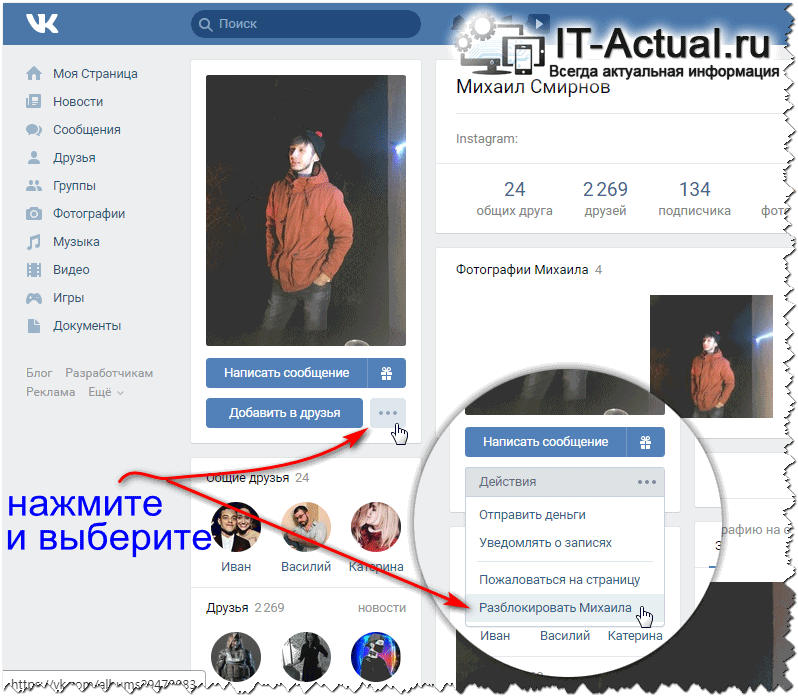
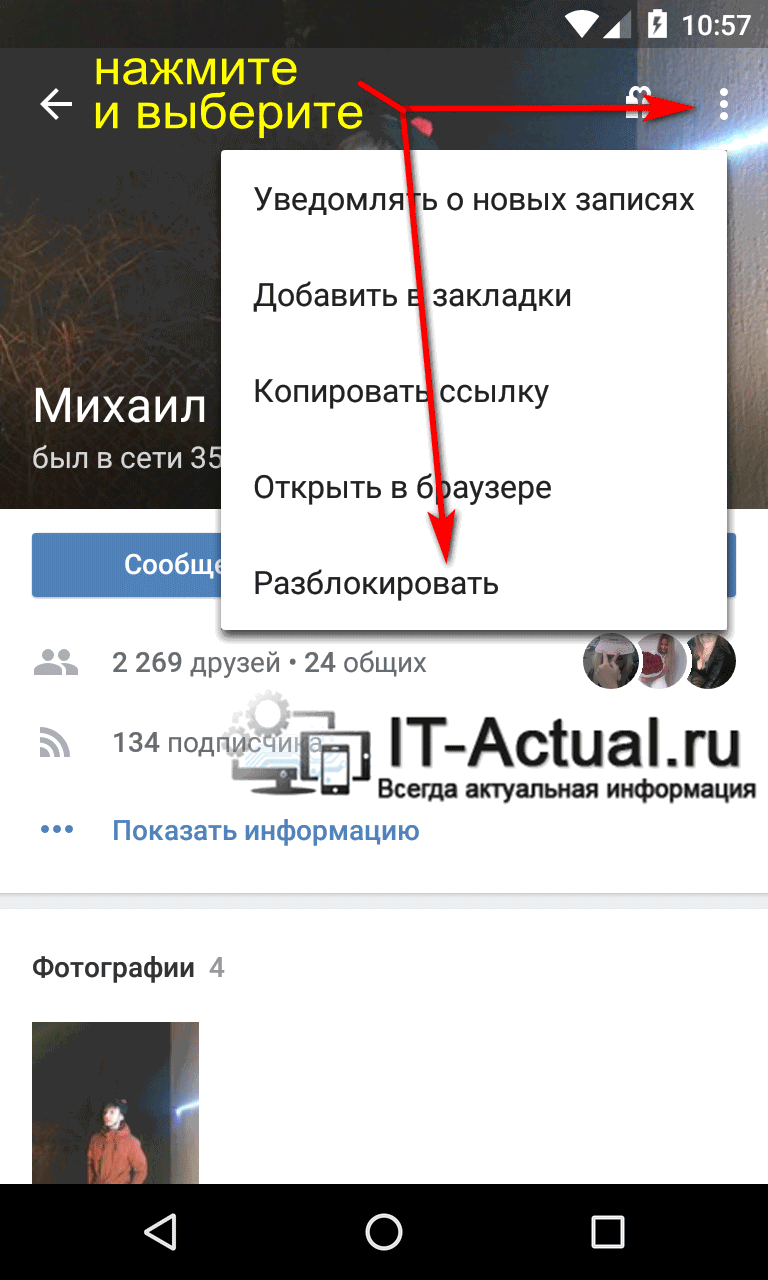
Добавить комментарий